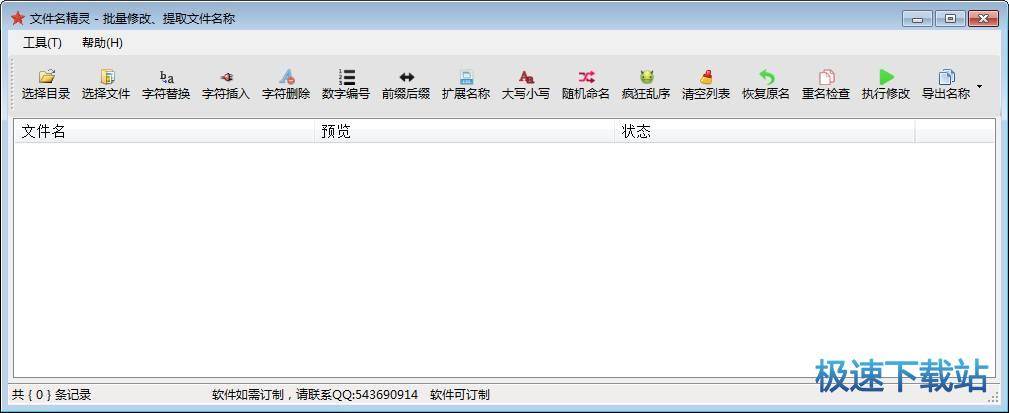文件名精灵批量重命名电脑文件教程
时间:2018-07-20 18:05:36 作者:Joe 浏览量:31
文件名精灵是一款好用的电脑文件批量重命名工具。使用文件名精灵可以轻松对电脑中的文件进行批量重命名;
- 进入下载

- 文件名精灵 2.0 免费版
大小:123 KB
日期:2018/7/20 18:05:38
环境:WinXP,Win7,
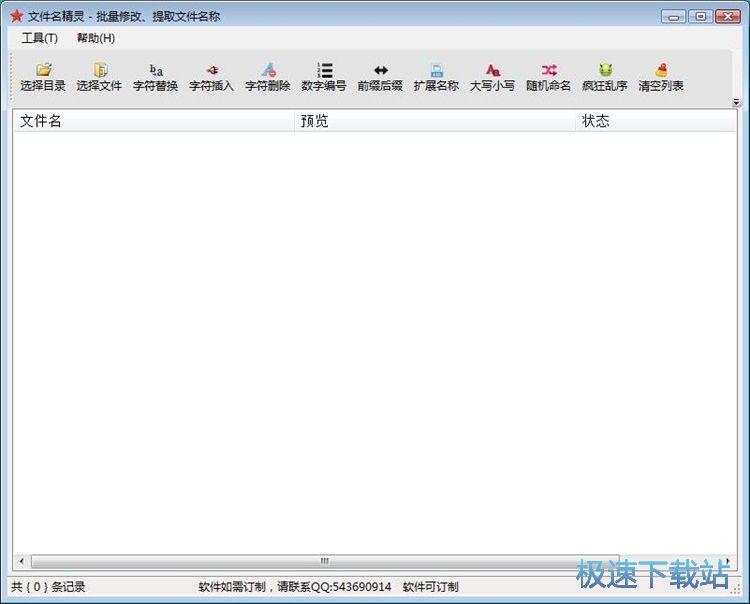
极速小编就给大家演示一下怎么使用文件名精灵批量重命名电脑文件吧。点击文件名精灵主界面中的选择文件,打开文件浏览窗口,导入文件进行重命名;
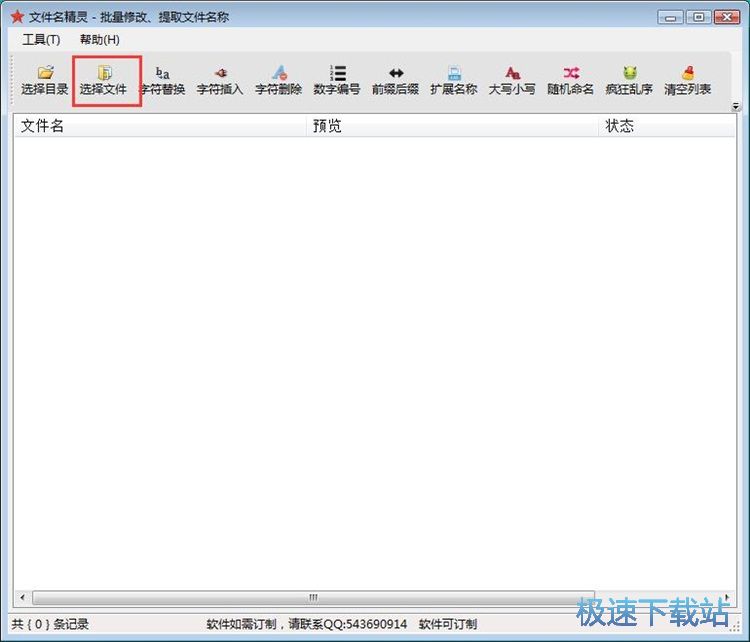
在文件浏览窗口中,我们在文件夹中找到想要进行批量重命名的文件。用鼠标点击选中文件后,点击打开就可以将文件导入到文件名精灵中。极速小编以电脑中的.mdb文件为例子;
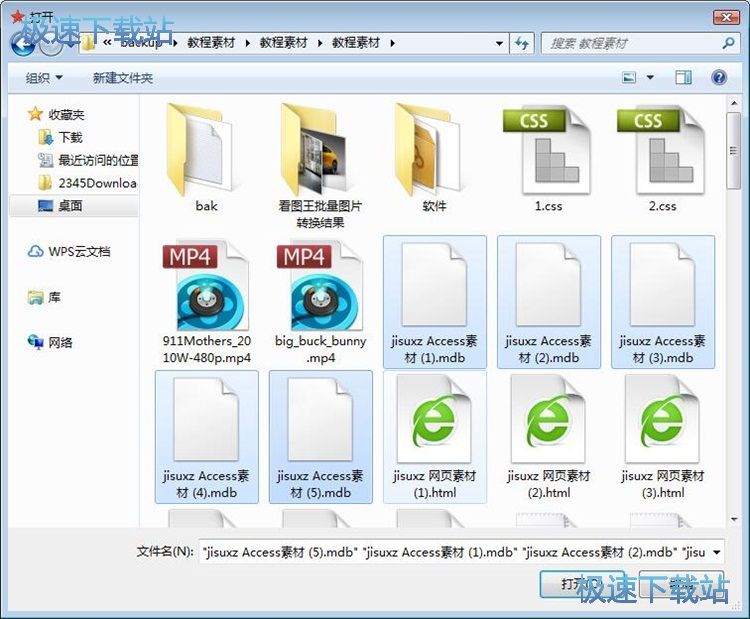
数据库文件成功导入到文件名精灵中,接下来我们就可以开始设置数据库文件的重命名方式了。我们可以选择字符替换、插入、删除、添加编号、前缀、后缀等操作;
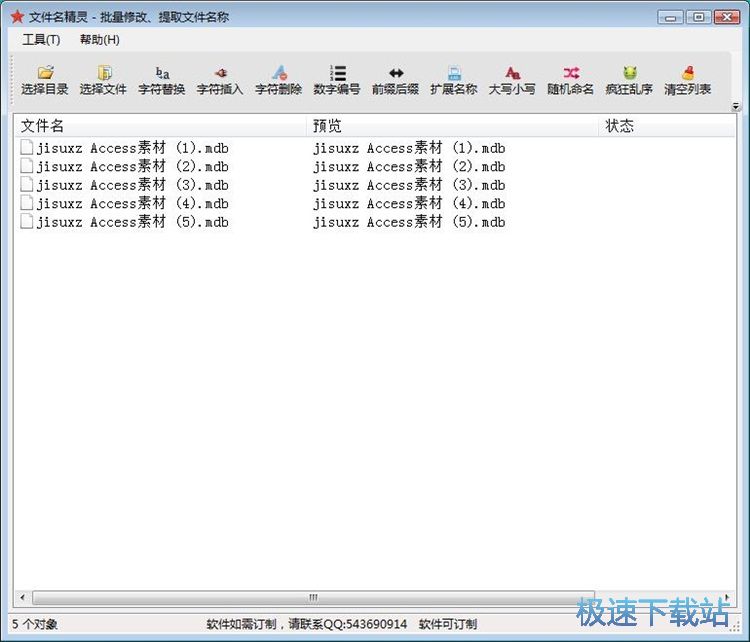
点击文件名精灵主界面中的字符替换,打开文件名字符替换功能;
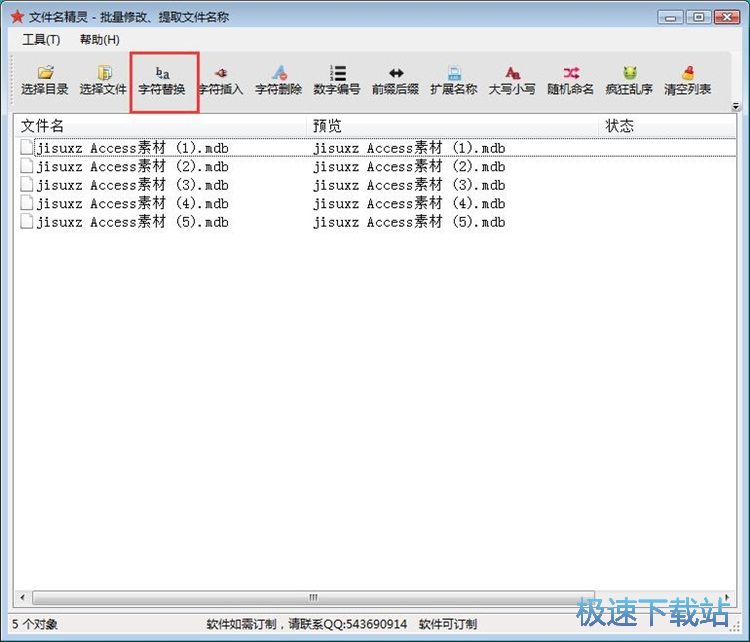
在文件名精灵文件名字符替换功能中,我们可以输入替换原字符和替换目标字符;

在输入框中输入替换原字符和替换目标字符后,就可以点击确定,准备替换文件名。极速小编准备把原文件名中的“jisuxz”字符替换为“jisuxz_”;
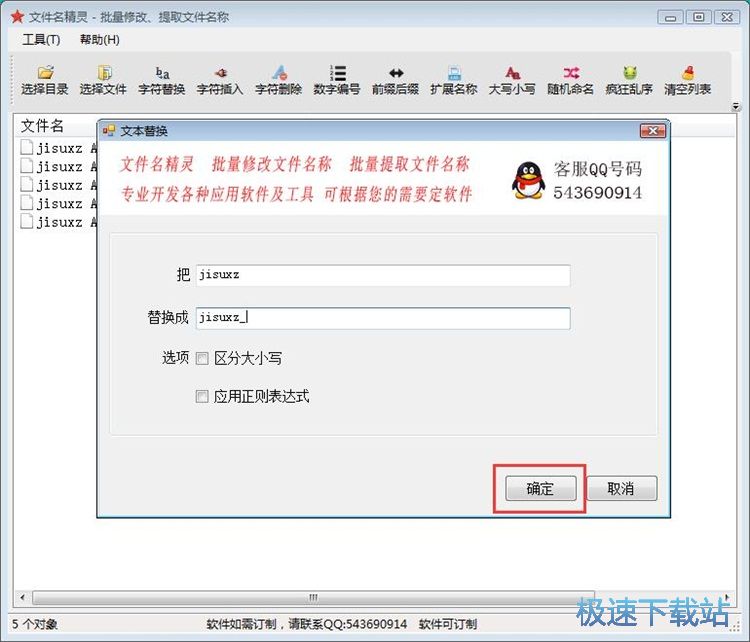
这时候文件名精灵会给出文件重命名预览,我们可以看到文件名精灵成功将文件进行了重命名;
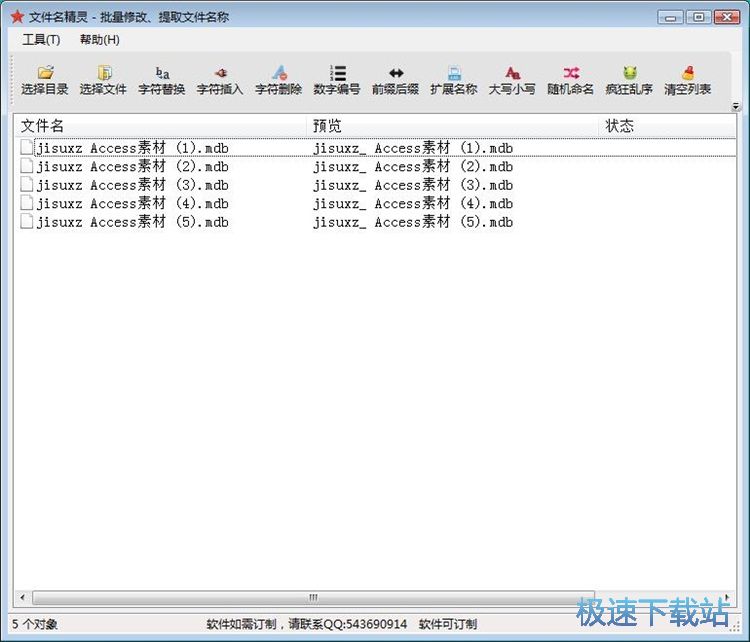
点击文件名精灵主界面中的执行修改,就可以将导入到文件名精灵中的文件进行批量重命名;
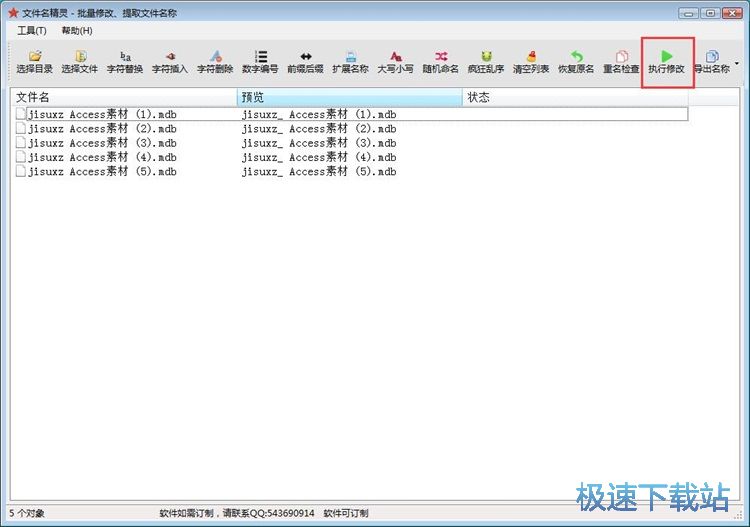
文件批量重命名成功,这时候在文件名精灵文件列表中可以看到文件的状态显示为成功,说明文件成功被重命名;
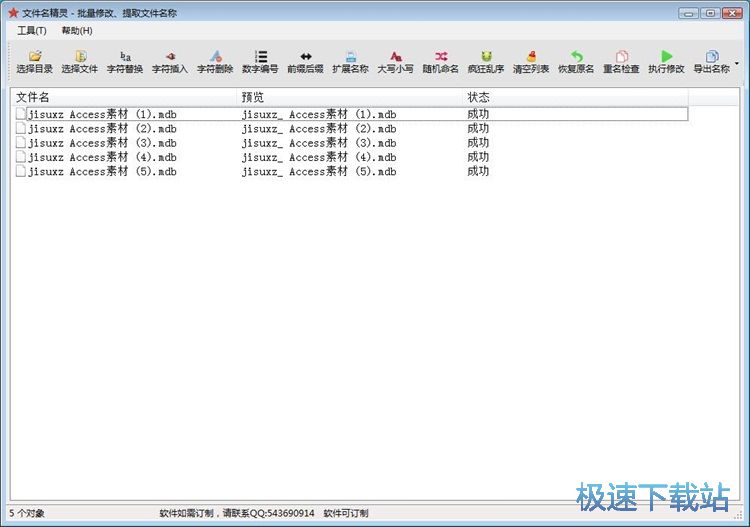
打开文件存放的文件夹,就可以看到文件名被成功修改成极速小编想要使用的格式。

文件名精灵的使用方法就讲解到这里,希望对你们有帮助,感谢你对极速下载站的支持!
文件名精灵 2.0 免费版
- 软件性质:国产软件
- 授权方式:免费版
- 软件语言:简体中文
- 软件大小:123 KB
- 下载次数:254 次
- 更新时间:2019/3/23 9:36:16
- 运行平台:WinXP,Win7,...
- 软件描述:《文件名精灵》软件,专业针对文件名称修改、提取的批量操作软件,支持多层文件夹嵌套... [立即下载]
相关资讯
相关软件
- 怎么将网易云音乐缓存转换为MP3文件?
- 比特精灵下载BT种子BT电影教程
- 土豆聊天软件Potato Chat中文设置教程
- 怎么注册Potato Chat?土豆聊天注册账号教程...
- 浮云音频降噪软件对MP3降噪处理教程
- 英雄联盟官方助手登陆失败问题解决方法
- 蜜蜂剪辑添加视频特效教程
- 比特彗星下载BT种子电影教程
- 好图看看安装与卸载
- 豪迪QQ群发器发送好友使用方法介绍
- 生意专家教你如何做好短信营销
- 怎么使用有道云笔记APP收藏网页链接?
- 怎么在有道云笔记APP中添加文字笔记
- 怎么移除手机QQ导航栏中的QQ看点按钮?
- 怎么对PDF文档添加文字水印和图片水印?
- 批量向视频添加文字水印和图片水印教程
- APE Player播放APE音乐和转换格式教程
- 360桌面助手整理桌面图标及添加待办事项教程...
- Clavier Plus设置微信电脑版快捷键教程
- 易达精细进销存新增销售记录和商品信息教程...